
Om vi frågar dig vad dina dators tekniska egenskaper är, kommer du förmodligen inte ihåg dem exakt, eller hur? Det är viktigt att känna till specifikationer som processorns hastighet, mängden RAM eller den version av Windows som du har installerat på din dator, särskilt när du installerar ett nytt program. Även de av oss limmade på tangentbordet hela dagen behöver uppdatera vårt minne då och då (det vill säga alltid). Men att se datorns tekniska egenskaper i Windows 7 eller Windows 10 är väldigt enkelt.
Hur man känner till datorns egenskaper i Windows 7
Det finns program som visar datorns specifikationer, men det är inte nödvändigt att installera någonting . Datorn gör tillräckligt med saker av sig själv, så att vi går runt och lägger överflödiga program. Med tre musklick har vi mycket att veta allt.
För att se utrustningens grundläggande information, klicka på Windows-ikonen och högerklicka på "Utrustning". Från alternativen som visas i rullgardinsmenyn väljer vi "Egenskaper". Om "Dator" inte visas måste vi leta efter "Kontrollpanelen" och klicka sedan på "System". Ett annat sätt att se datorns specifikationer är att öppna din gamla filutforskare. I menyn till vänster hittar vi "Den här datorn" (eller den klassiska "Den här datorn"). Vi högerklickar och väljer "Egenskaper" igen.
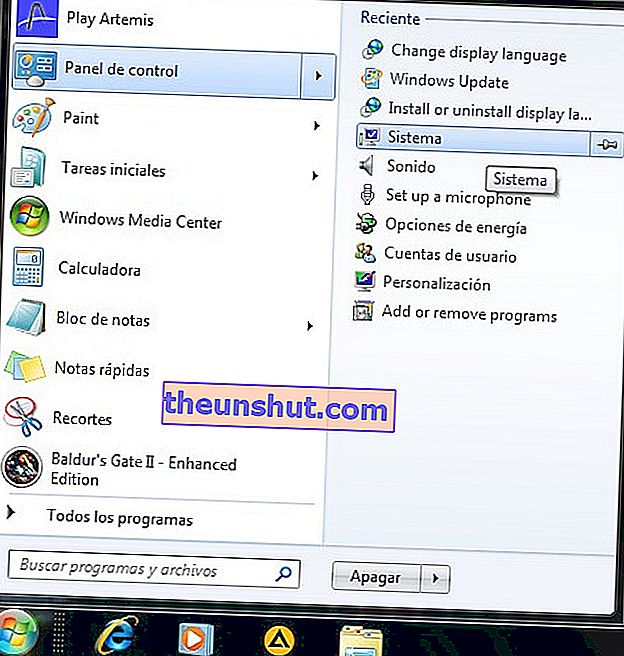
En skärm visas som visar de data vi letar efter. Vi ser versionen av det installerade operativsystemet, processorns specifikationer eller datorns namn . Vi kontrollerar också särskilt relevant information, vilken typ av system. Många applikationer och program har två olika installationsfiler, beroende på om vårt operativsystem är 32-bitars eller 64-bitars. Det här fönstret ger oss dock sammanfattande information. För att se den fullständiga och detaljerade listan över funktioner är det nödvändigt att använda DirectX-diagnostik. Nedan förklarar vi hur man gör det.
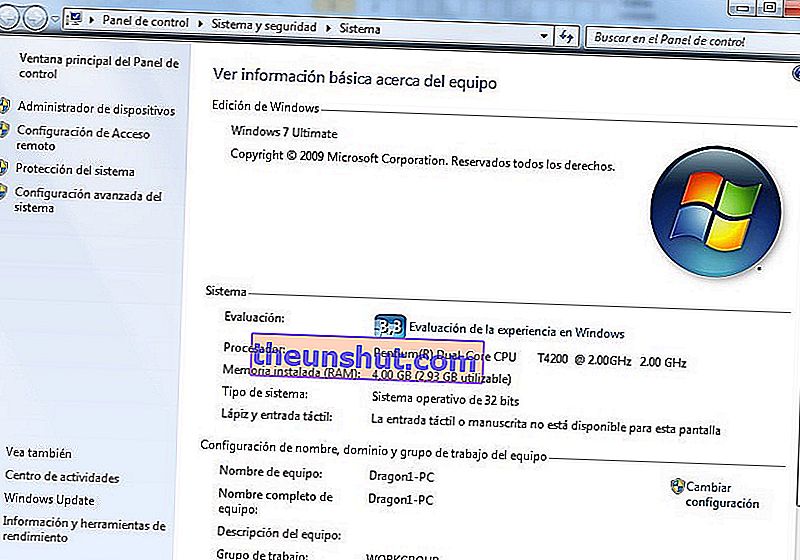
Hur man känner till de tekniska specifikationerna för datorn i Windows 10
Sättet att känna till datorns egenskaper i Windows 10 liknar mycket Windows 7. Vi högerklickar på Windows-ikonen och väljer "System". På samma sätt kan vi öppna filutforskaren och högerklicka på "Den här datorn". Klicka sedan på "Egenskaper".
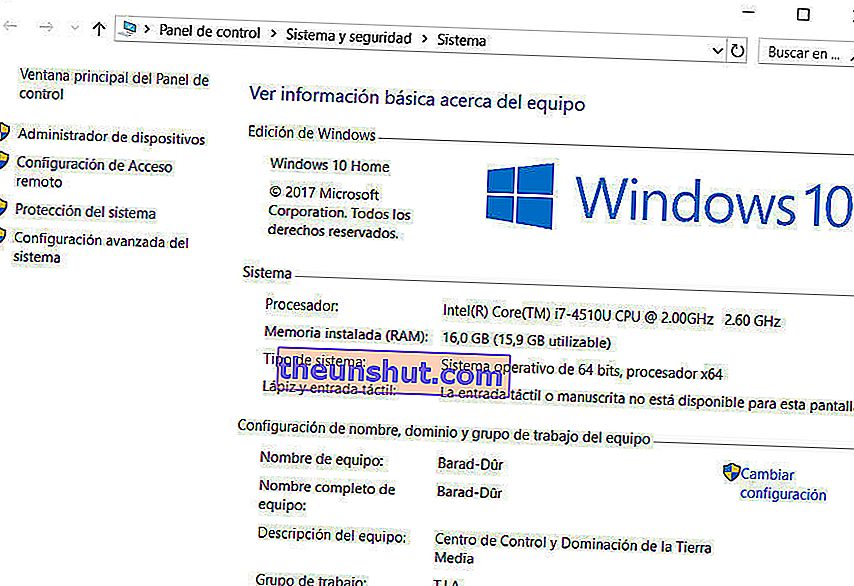
Vad vi hittills har sett är en grundläggande sammanfattning, men vi kan få mycket mer fullständig information. Alla Windows-distributioner inkluderar ett DirectX-diagnostikverktyg , med vilket du kan förstå egenskaperna hos alla komponenter på din dator. I Windows 7 trycker vi på Windows-ikonen och använder funktionen "Kör". Vi skriver dxdiag i dialogrutan och trycker på Enter. I Windows 10, tryck bara på Windows-ikonen och skriv dxdiag direkt . Vi kan också använda Windows + R- tangentbordsgenvägen för att öppna dialogrutan "Kör".
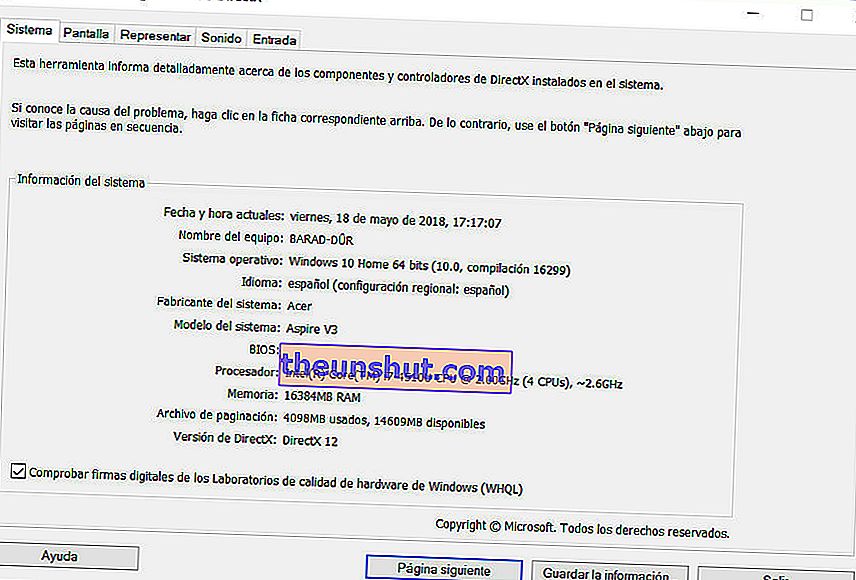
Detta diagnostiska verktyg visar alla detaljer på datorn. Fönstret har flikar där du kan hitta information om hårdvara och kringutrustning, t.ex. skärmen eller ljudkortet. Till exempel omfattar fliken "Render" grafikkortets specifikationer.
Du behöver inte längre notera någonstans vilken processor du har. Du måste bara komma ihåg var du ska rikta musen. Hur glömmer du det här också ...
